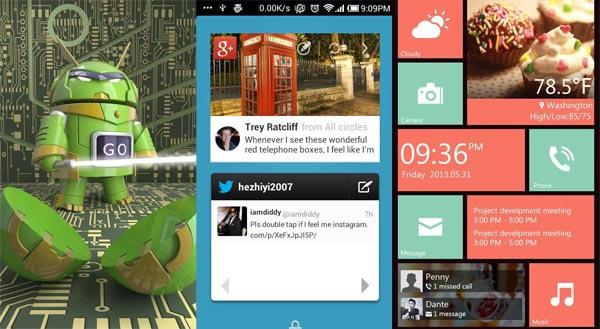Доста често се налага да се правиscreenshot screenshot. Това е нещо като снимка, изображение, което показва точно това, което понастоящем се показва на монитора на компютъра. И всичко е показано напълно, включително курсора, както и отворените прозорци в реда, в който се намират на екрана.

В операционната система Windows вечетакава функция е осигурена. Това ви позволява да правите екранни снимки от всеки компютър, дори и да няма допълнителни програми и помощни средства за бързо снимане. Клавиатурата трябва да има функционален бутон Печат на екрана (понякога този етикет се съкращава, за да спести място на бутона, след което може да изглежда като Prt Sc). Как мога да взема екранни снимки на екрана с него? Преди всичко трябва да отворите програмата, прозореца или приложението, които искате да премахнете. След това натиснете този клавиш. За да запазите изображението, ви е необходим графичен редактор. Тя може да бъде както стандартна Paint, така и повече функционален Photoshop и всяка друга програма. Най-добре е да създадете "чист" файл, за да запазите екранна снимка. За да направите снимката в програмата и можем да я обработим, трябва да кликнете с десния бутон върху празното пространство и да изберете функцията "Поставяне" или да използвате клавишната комбинация Ctrl + V.

Изображението, което ще свърши в резултат, можетеда се вмъкват не само в графичния редактор, но и в документи на такива програми като Microsoft Word, Microsoft Excel и т.н. Ако екранът е необходим само за последващото му използване в такива файлове, не можете да усложнявате работата си, но веднага го поставете, когато е необходимо.
Ако необходимостта от създаване на екранни снимки изглежда достатъчно често, е много по-логично и по-удобно да изтеглите специална програма за тази цел.

Друга интересна програма, която трябва да направитеекранни снимки на екрана, - екранно снимане. Тя позволява на потребителите да избират формата на изображението (.jpg, .bmp или .png), където са те съхраняват (бюро, друга папка или Интернет ресурс) и при натискане на бутон Print Screen автоматично запазва изображението на определено място.
Надяваме се тази статия да ви помогне да разберете как да направите екранна снимка на екрана на компютъра си с максимално удобство!